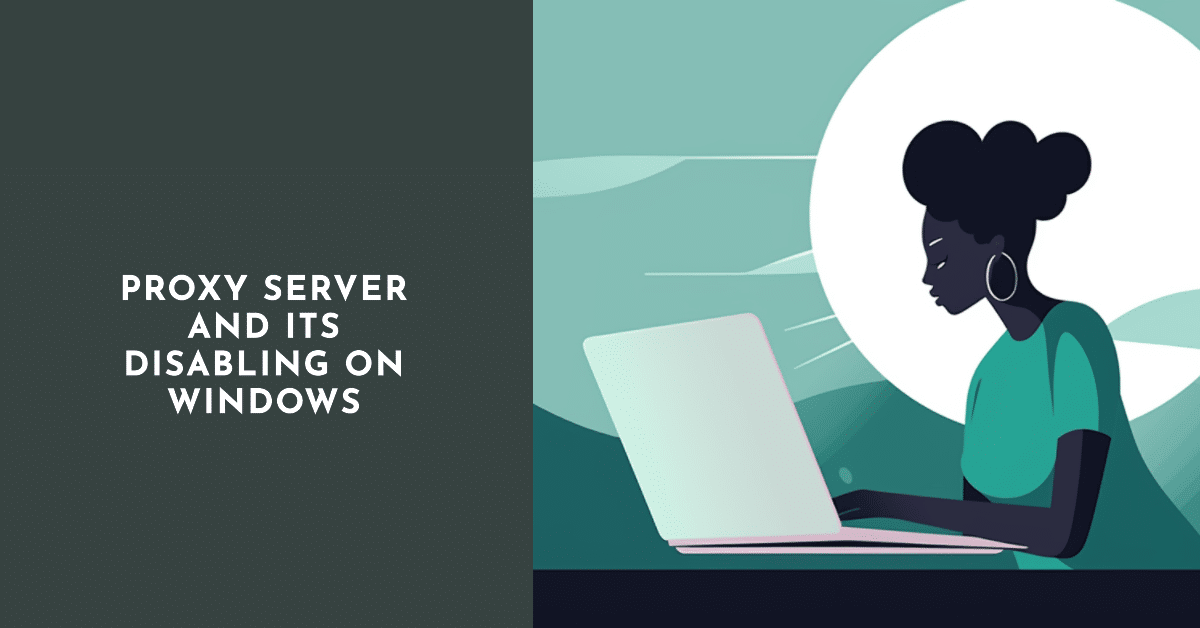
İnternette gezinirken cihazın gerçek IP adresini gizlemenin en kolay yollarından biri bir proxy sunucusudur. Bu, tüm kullanıcı isteklerinin geçtiği belirli bir aracı cihaz anlamına gelir. Düzgün kurulmuş bir proxy sunucusu yalnızca cihazın gerçek IP adresini gizlemenize değil, aynı zamanda daha önce engellenmiş kaynakları ziyaret etmenize, statik web sayfalarının yüklenmesini hızlandırmanıza ve Web'de anonimliği korumanıza olanak tanır. Ancak bu yalnızca bilgisayar düzgün bir şekilde yapılandırıldıktan ve proxy'ler yerinde olduktan sonra mümkündür.
Bir proxy sunucusunun yüklü olup olmadığı nasıl anlaşılır

Bir proxy sunucusu kullanıp kullanmadığınızı kontrol etmek için birkaç yöntem vardır:
- Tarayıcı ayarlarınızı kontrol edin.
Deneyimsiz kullanıcılar için idealdir. Mozilla'da gerekli parametreler aşağıdaki yolda bulunabilir: "Ayarlar" - "Gelişmiş" - "Ağ". Proxy açıklamasının bulunduğu yer burasıdır. Standart bir Windows tarayıcısında, veriler "Araçlar" menü öğesinde bulunan "Tarayıcı Özellikleri" sekmesinde bulunabilir.
- "Kontrol Panelini" kullanarak.
Bu seçenek deneyimli kullanıcılar için daha uygundur. Kontrol panelindeki "tarayıcı özellikleri" simgesini çalıştırmanız gerekir. Ardından "Ağ Ayarları "na gidin. Proxy sunucusunun alanı verilerle doldurulmuşsa ve "Proxy kullan ..." seçeneğinin yanında bir onay işareti varsa, bağlantı zaten yapılandırılmıştır. Bu alanlar boşsa ve bu tik sadece "Otomatik algılama... "nın karşısındaysa, o zaman özel bir aracı sunucu yoktur.
- Sistem yöneticisinden yardım alın.
Bir proxy'nin buna değip değmeyeceğini bağımsız olarak belirlemek mümkün değilse, her zaman yerel ağa hizmet veren sistem yöneticisinden tavsiye alabilirsiniz. Proxy'yi görüntülemek için gerekli bilgi ve yetkinliğe sahiptir.
Bazen sadece proxy sunucusunun adresini değil, aynı zamanda portunu da bulmak gerekebilir. Bu, proxy'lerle çalışırken kullanılan başka bir parametredir. Genellikle bu şekilde görünür: 80, 8080, vb. Bazı durumlarda değerler farklı olabilir. Bağlantı noktasını sunucularla aynı pencerede görebilirsiniz. Aynı eylemler. Değeri ip adresinin sağındaki alana girilir. Bir adres girerseniz, ancak ilgili bağlantı noktasını belirtmezseniz, İnternet'i göremezsiniz.
Bilgisayarınızın bir proxy sunucusu kullanıp kullanmadığını ve doğru yapılandırılıp yapılandırılmadığını özel programlar aracılığıyla da öğrenebilirsiniz, ancak bunların neredeyse tamamı ücretlidir. Alternatif olarak, bilgisayarı IP'ye göre bulmak için kaynağı da açabilirsiniz. Yakınında bile olmadığınız bir şehir veya ülke yayınlıyorsa, muhtemelen bir proxy'niz vardır. Bu seçenek tamamen ücretsizdir ve uygulaması kolaydır.
Windows 10'da proxy nasıl kaldırılır
Yapabilirsin proxy sunucu ayarlarını devre dışı bırakma "on" da "yedi" de olduğu gibi, aşağıda açıklanacaktır. Ancak, işletim sisteminin önceki sürümlerinde bulunmayan benzersiz bir varyant vardır - parametreler aracılığıyla. Bunu yapmak için Win+X tuş kombinasyonuna basın. İlgilendiğimiz bölümü seçin (bu durumda "Ağ ve İnternet"). "Proxy" sekmesinde düzeltmeler yapın. Daha kesin olmak gerekirse, "Proxy kullan..." ve "Komut dosyası kullan..." öğelerini devre dışı bırakmak ve geri kalanını değiştirmemek gerekir. İyice kontrol edin ve kapatın. Sonuç, PC yeniden başlatıldıktan sonra görüntülenebilir.
Alıntı: İşlemlerden sonra World Wide Web'e erişimle ilgili herhangi bir sorun varsa, "Parametreleri otomatik olarak tanımla" seçeneğini devre dışı bırakmalısınız.
Windows 7'de bir proxy nasıl kaldırılır
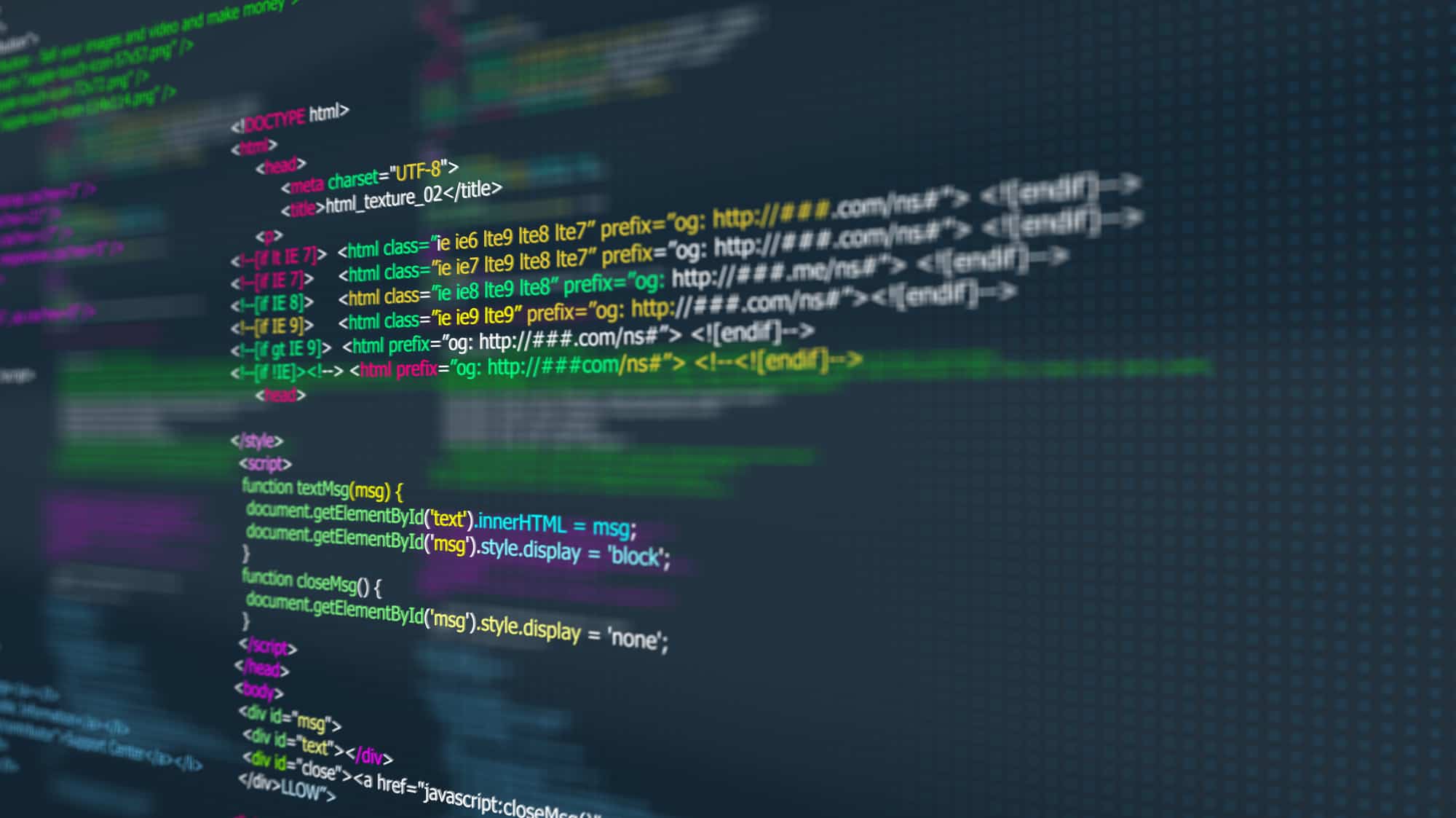
Bazen proxy sunucularının hizmetleri artık kullanıcı için yararlı değildir. Bu, sıradan sunucu değişikliklerinden işe yaramazlık nedeniyle kapatmaya kadar çeşitli nedenlerle olabilir. Ancak her durumda, hiçbir şeyi değiştirmek için acele etmemelisiniz, çünkü aşağıdakileri yapmak zor değildir proxy sunucusu kullanımını devre dışı bırakmaAncak bağlantı kurmak o kadar kolay değil. Öncelikle, artıları ve eksileri tartmamız ve ardından eyleme geçmemiz gerekiyor. Karar bir asistan yerine cihazın bağlantısının kesilmesi lehine verilirse, aşağıdaki talimatlar net bir şekilde izlenmelidir, aksi takdirde gelecekte sorunlar ortaya çıkabilir.
Yapabilirsin Chrome tarayıcısında proxy sunucusunu devre dışı bırakma tarafından
- Sağ üst köşedeki üç noktaya tıklayın.
- Görüntülenen menüden "Ayarlar "ı seçin.
- Sol tarafta, "Gelişmiş" alt bölümünü bulun ve tıklayın.
- Sisteme gidin.
- Proxy Ayarları'na gidin...
- "Ağ Kurulumu "na basın.
- "Proxy sunucu kullan..." seçeneğinin işaretini kaldırın
- "Otomatik algılama..." seçeneğinin yanındaki kutuyu işaretleyin.
- "Tamam" - "Uygula" - "Tamam".
- Tarayıcıyı yeniden başlatın.
Benzer şekilde, proxy sunucusu diğer tarayıcılarda da devre dışı bırakılır (tek fark "Ağ Kurulumu" yolunun biraz farklı olmasıdır).
Kontrol panelini bu şekilde kapatın:
- Başlatmayı açın.
- Arama alanına "kontrol paneli" kelimesini girin.
- Bulunan dosyayı çalıştırın.
- Kısayolları simge olarak görüntülerken, "Tarayıcı Özellikleri "ni başlatın, kategoriler olarak - "Ağ ve İnternet" ve ardından "Tarayıcı Özellikleri".
- Ardından tarayıcı ayarlarından 5-10. madde gelir.
Bu şekilde kayıt dışılar:
- Başlat'a gidin (Windows 7'nin sol alt köşesinde yuvarlak bir düğme vardır).
- Arama kutusuna "Run" yazın.
- Bulduğunuz rozetin üzerine tıklayın.
- Giriş alanına regedit yazın ve Enter tuşuna basın.
- Kayıt defteri düzenleyicisi açılır. Şuraya gidin: HKEY_CURRENT_USERoftwareicrosoftindowsurrentVersionnternet Ayarları
- Pencerenin sağ tarafında "Proxy Etkinleştir" seçeneğini bulun ve açın.
- Değeri 1'den 0'a değiştirin.
- Tamam'a tıklayın ve kaydı kapatın.
- Bilgisayarı yeniden başlatın.
Her şey doğru yapılırsa, aracı kapatılır ve gerçek ip adresinizden çalışmaya devam edebilirsiniz. Ayrıca bazı tarayıcı eklentilerinin (Chrome için VPN'ler gibi) proxy sunucusu rolü oynadığını ve devre dışı bırakılması ya da kaldırılması gerektiğini de belirtmek gerekir.
Alıntı: Proxy ayarları bilginiz dışında farklı virüsler tarafından yapılabildiğinden, bir proxy kullanılıp kullanılmadığını kontrol etmek herhangi bir kullanıcıyı engellemeyecektir. Tarayıcı özelliklerinin sizin yapmadığınız ayarları içerdiğini fark ederseniz, cihazı hemen bir antivirüs ile kontrol etmelisiniz.
Android sistemlerde proxy'yi devre dışı bırakma yolları
Proxy yalnızca netbook, dizüstü ve masaüstü bilgisayarlarda değil, aynı zamanda mobil cihazlarda da (örneğin akıllı telefonlar) aktif olarak kullanılmaktadır. Gerçekçi mi Android'de proxy sunucusunu devre dışı bırakma? Oldukça eminim. Bir proxy'ye bağlanmak için birkaç seçenek vardır: üçüncü taraf uygulamaları kullanarak veya doğrudan.
İlk seçenek, sunucuya yazılım ürünleri aracılığıyla bağlanmaktır. Bunu devre dışı bırakmak kolaydır - sadece programı kapatın veya kaldırın ve cihazı yeniden başlatmanız bile gerekmez.
İkinci durumda, ayarlarla biraz çalışmanız gerekecektir, yani: Wi-Fi bölümündeki cihazın sistem ayarlarındaki belirli verileri düzeltmek için. Bunu yapmak için, World Wide Web'e erişmek için kullanılan ağı bulmanız ve ek ayarları seçmeniz gerekir. Ekranda, belirli değerlerle doldurulacak birkaç alan görüntülenecektir, bu nedenle bunların silinmesi gerekir. Ayrıca "Proxy" öğesini bulmanız ve "manuel" den "hayır" a dönüştürmeniz gerekir.
Bu makalede proxy sunucusunun nasıl devre dışı bırakılacağı anlatılmaktadır. Talimatlar verilmiştir.





